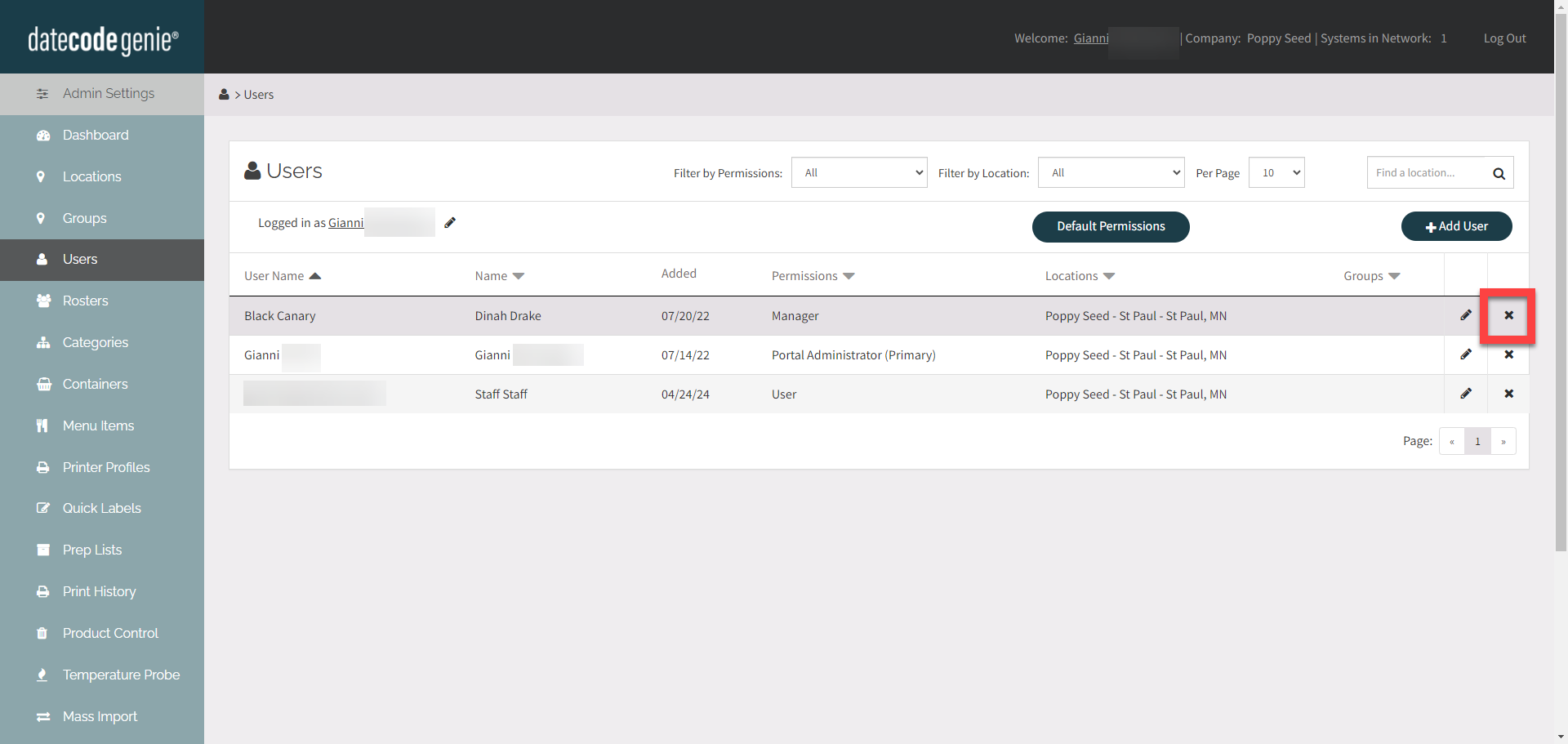Beheer personeel
DateCodeGenie®-portalbeheerders en portalmanagers kunnen met de machtiging Gebruiker toevoegen of bewerken personeel in de portal toevoegen, bewerken of verwijderen via het tabblad Gebruiker. Personeel verschijnt pas in de app nadat updates op elk apparaat zijn gedownload.
Staf toevoegen
1. Log in op de portal op www.datecodegenie.com met behulp van de aanbevolen browser. Zie Welke internetbrowser moet ik gebruiken om toegang te krijgen tot mijn DateCodeGenie®-portaal?
2. Ga naar het tabblad Gebruikers in de zijbalk.
OPMERKING
Als het tabblad Gebruikers niet verschijnt, is de machtiging niet ingeschakeld. Neem voor hulp contact op met uw portalbeheerder.

3. Klik op de knop + Gebruiker toevoegen om een nieuwe gebruiker toe te voegen.
OPMERKING
Managers kunnen alleen gebruikers toevoegen of bewerken op locaties waaraan zij zijn toegewezen.
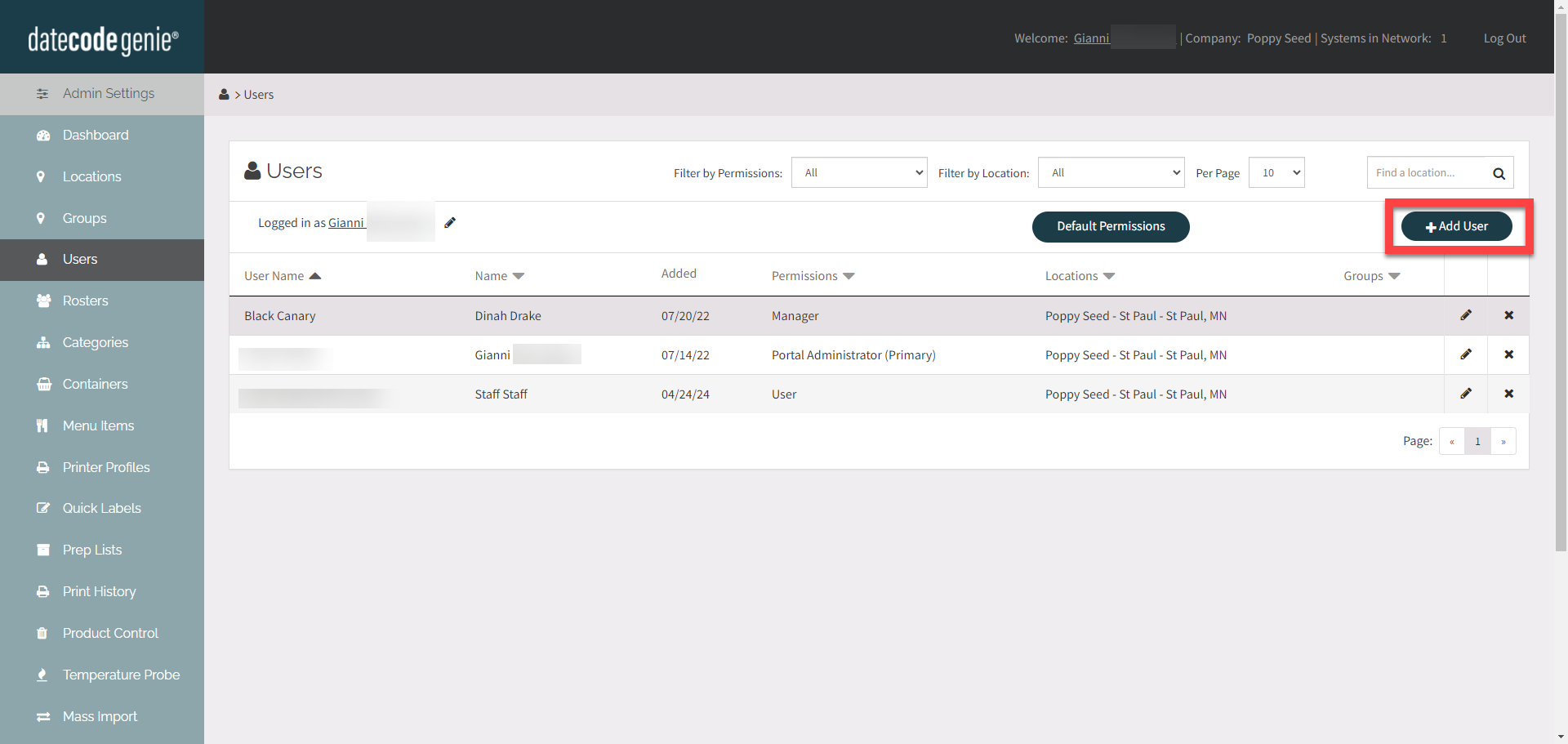
4. Klik op de vervolgkeuzelijst Gebruikerstype om het juiste gebruikerstype voor de medewerker te selecteren.
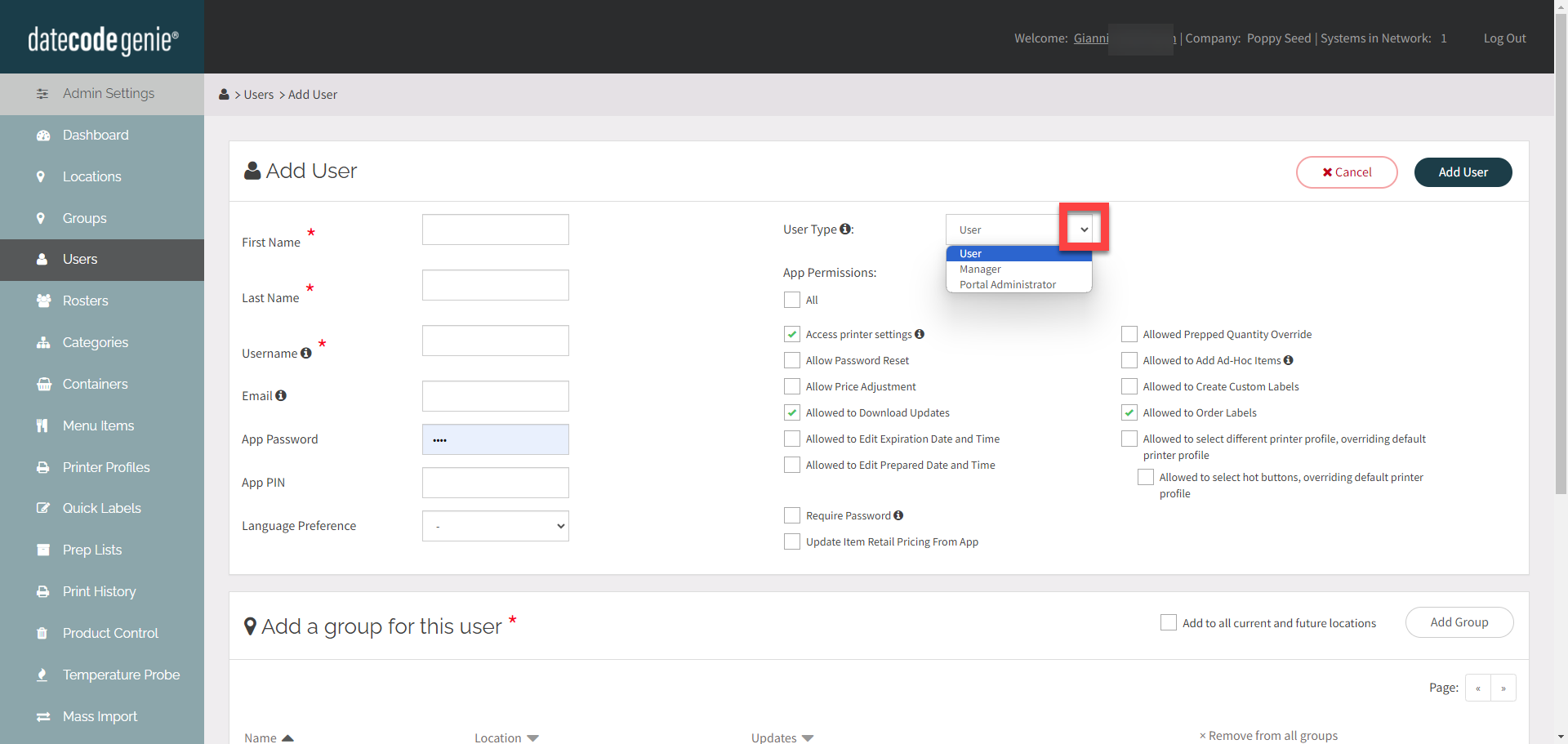
OPMERKING
Standaardmachtigingen worden aangegeven door de groene vinkjes. Zie Standaardmachtigingen om de standaardmachtigingen bij te werken.
5. Vul alle verplichte velden en opties in en pas indien nodig de machtigingen aan.
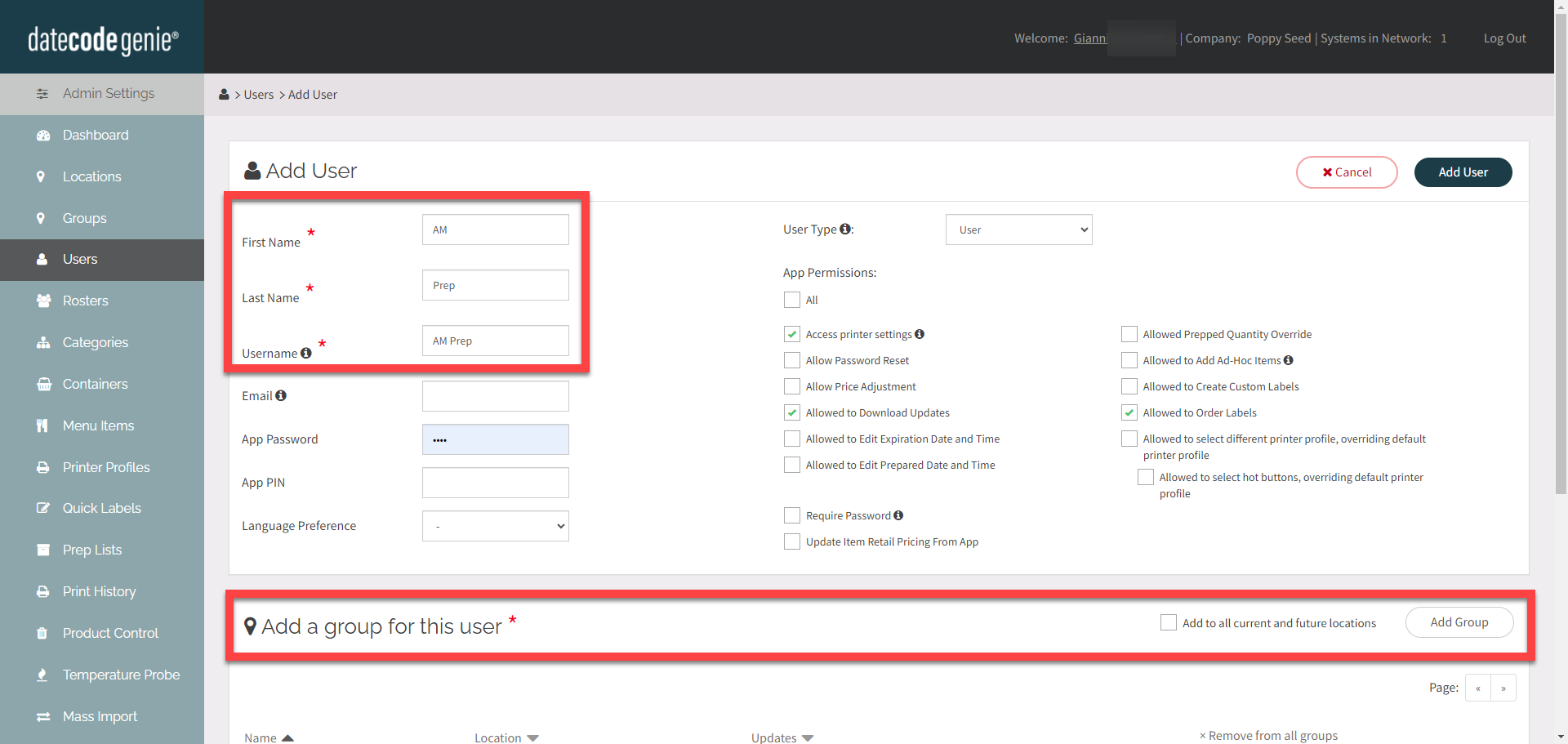
OPMERKINGEN
- Personeel kan worden toegevoegd op individuele naam of groepsnaam.
- Een e-mailadres kan slechts één keer in een portal worden gebruikt.
6. Klik op Gebruiker toevoegen of Wijzigingen opslaan om uw gebruiker toe te voegen.
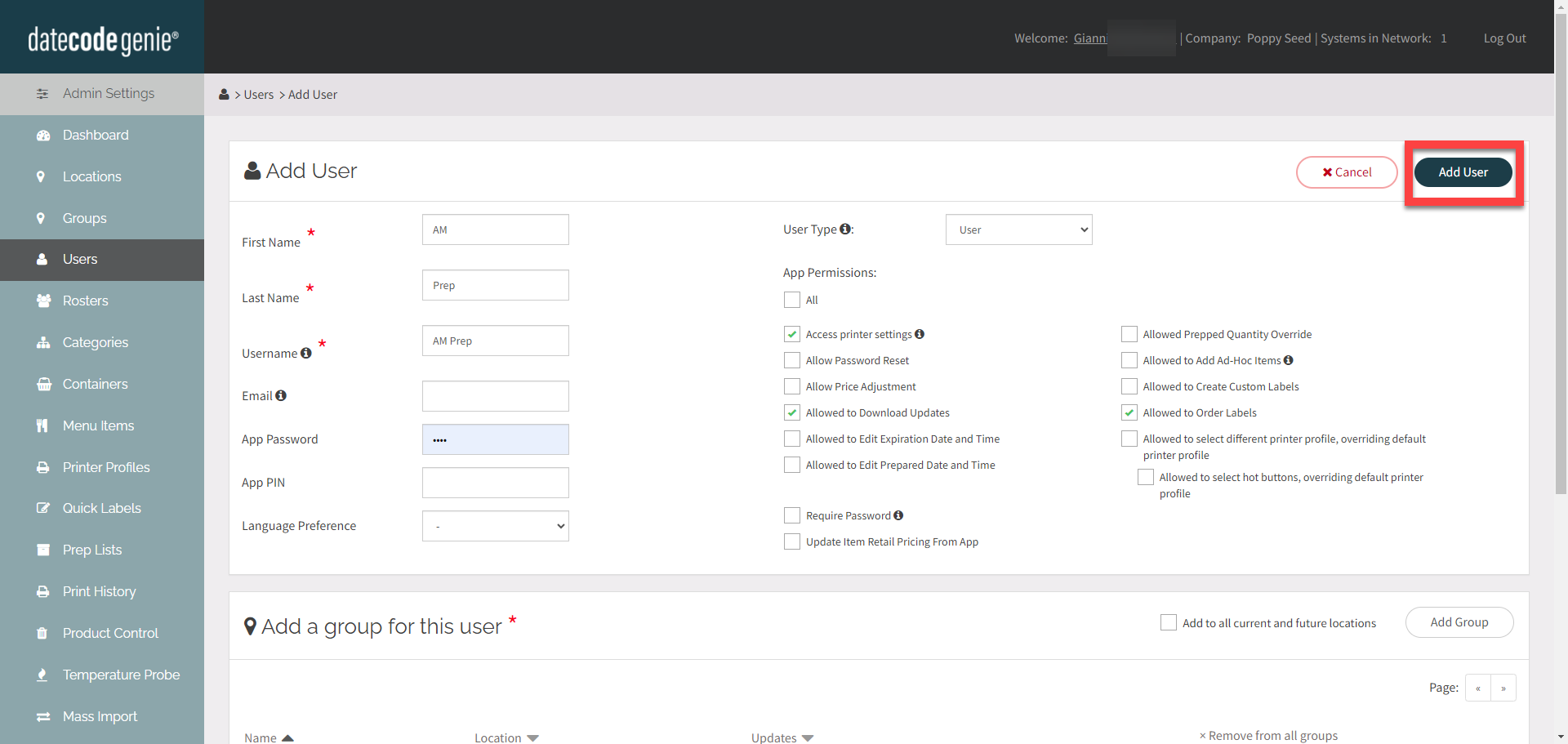
7. Deel inloggegevens met het personeel en download updates op de app om up-to-date gebruikers weer te geven.
Staf bewerken
Klik op de knop Bewerken (potloodpictogram) rechts van het personeelslid om de gebruikerspagina te openen en te bewerken.
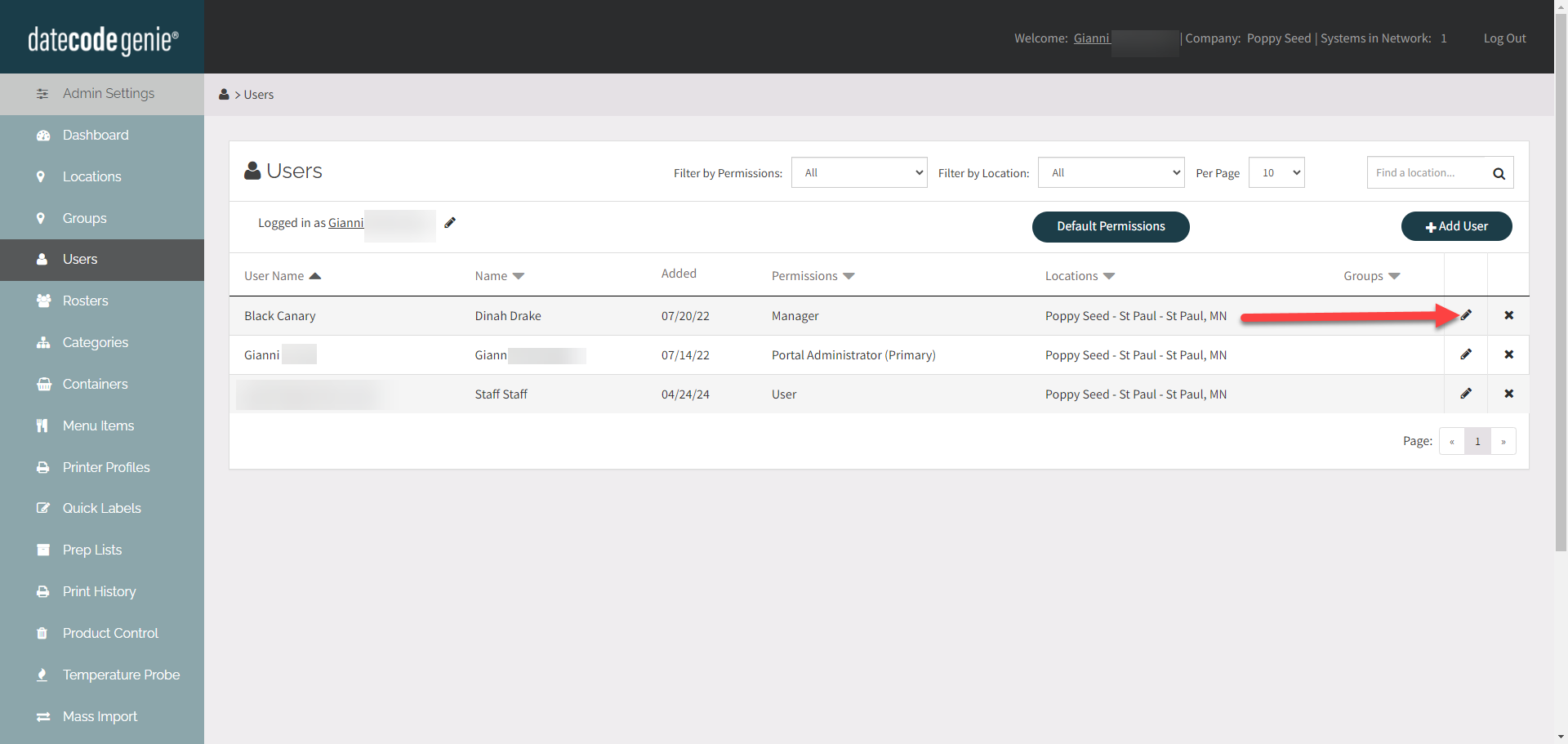
Staf verwijderen
Klik op de knop Verwijderen (x-pictogram) rechts van het personeelslid om de gebruiker te verwijderen.